프레젠테이션 중에 연설할 때 슬라이드 내용이 청중의 주의를 분산시킬 수 있는 경우가 있습니다. 슬라이드를 비우면 청중이 귀하 또는 귀하의 연설/설명에 집중하는 데 도움이 될 수 있습니다. 휴식 시간, 질문 및 답변(Q&A) 상호 작용 중 또는 화면 내용과 관련 없는 내용에 대해 말할 때 슬라이드를 비워야 할 수도 있습니다.
이 튜토리얼에서는 Microsoft PowerPoint 프레젠테이션에서 흑백 슬라이드를 표시하는 방법을 보여 드리겠습니다. 또한 검은색 화면/슬라이드로 파워포인트 슬라이드쇼 을 끝내는 방법도 배우게 됩니다.
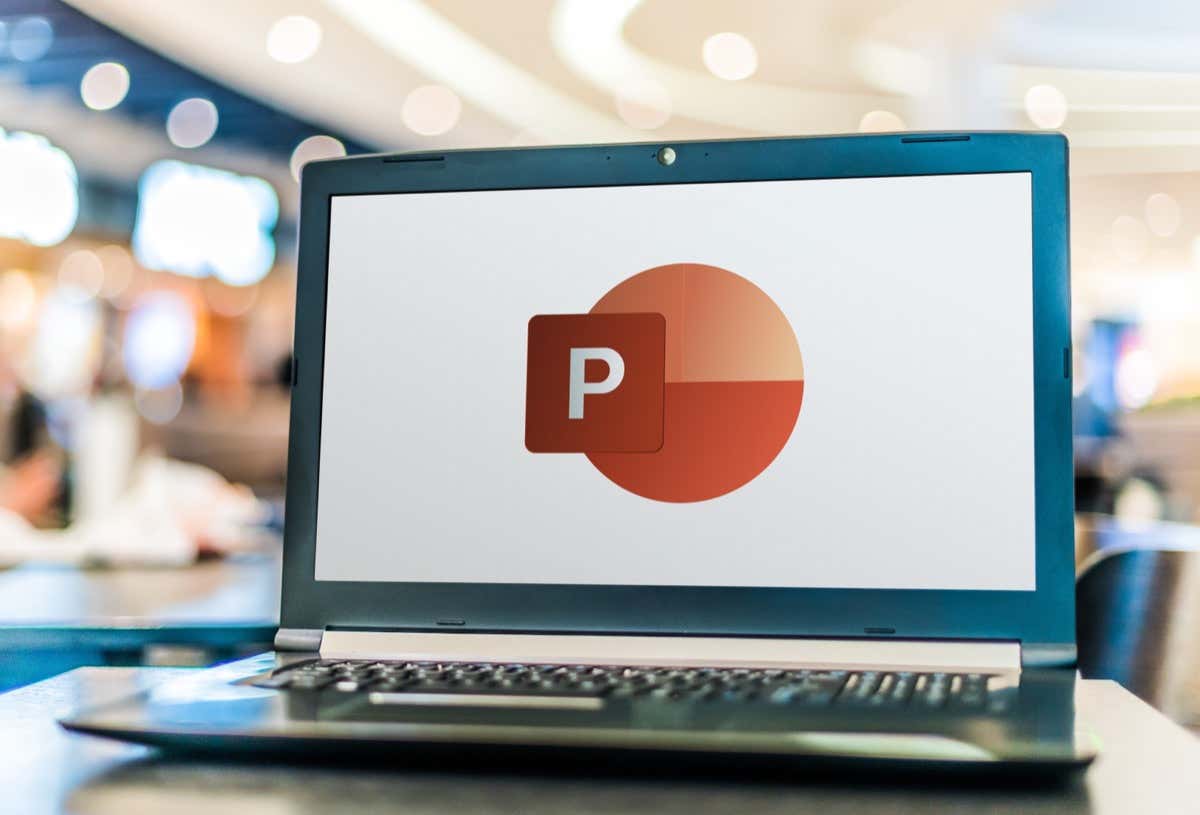
검은색 표시 또는 키보드 단축키를 사용한 흰색 슬라이드
PowerPoint를 사용하면 프레젠테이션 중에 키를 한 번만 눌러 슬라이드를 비울 수 있습니다. 키보드 단축키 을 사용하여 흑백 화면을 표시할 수 있습니다.
키보드에서 W 키또는 쉼표(,) 키를 누르면 화면에 흰색 슬라이드가 표시됩니다. 중단했던 슬라이드로 돌아가려면 W 키또는 쉼표(,) 키를 다시 누르세요. 키보드의 아무 키나 눌러 흰색 화면을 닫을 수도 있습니다.

검은색 화면을 표시하려면 대신 키보드에서 B 키또는 마침표(.) 키를 누르세요. 중단한 부분부터 다시 시작하려면 B 키또는 마침표(.) 키를 다시 누르세요. 키보드의 아무 키나 누르면 검은색 화면이 사라집니다.
프레젠테이션 메뉴에서 검은색 슬라이드 표시
마이크로 소프트 파워 포인트 에는 프레젠테이션 메뉴에 흑백 화면 옵션이 있습니다. 프레젠테이션을 시작하고 아래 단계에 따라 흑백 화면 옵션에 액세스하세요.
또는 현재 슬라이드의 아무 곳이나 마우스 오른쪽 버튼으로 클릭하고 화면을 선택한 다음 검은색 화면또는 흰색 화면을 선택합니다.
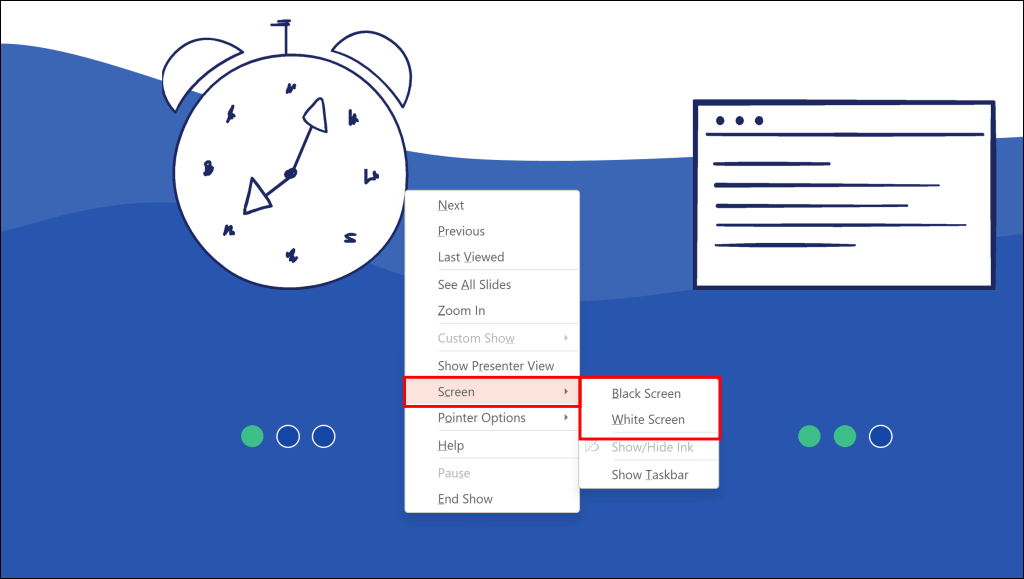
컴퓨터에 터치스크린이 있는 경우 현재 슬라이드의 아무 곳이나 탭하고 왼쪽 하단에 있는 흑백 화면 아이콘을 탭하세요.
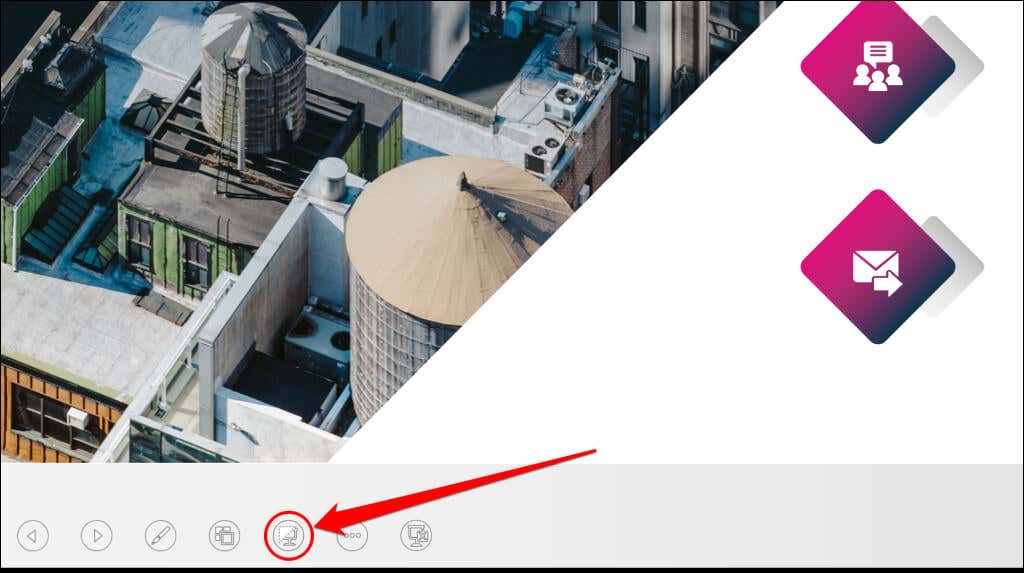
검은색 슬라이드로 화면이 공백이 됩니다. 검은색 화면을 닫으려면 키보드의 아무 키나 누르거나 흑백 화면 아이콘을 다시 탭하세요..
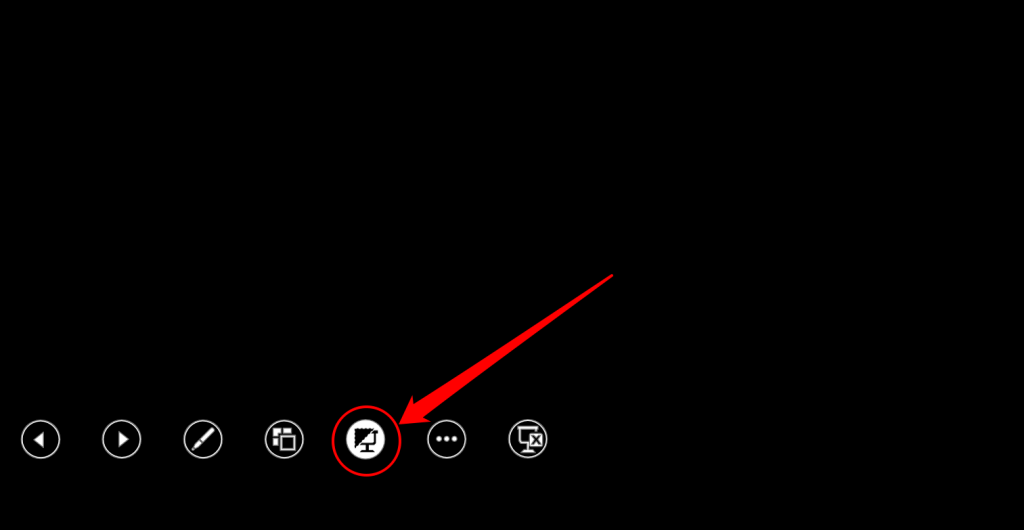
발표자 컨트롤을 사용하여 흑백 슬라이드 표시
발표자 보기에서 슬라이드 쇼 발표 세라면 버튼 클릭만으로 검은색 슬라이드를 표시할 수 있습니다.
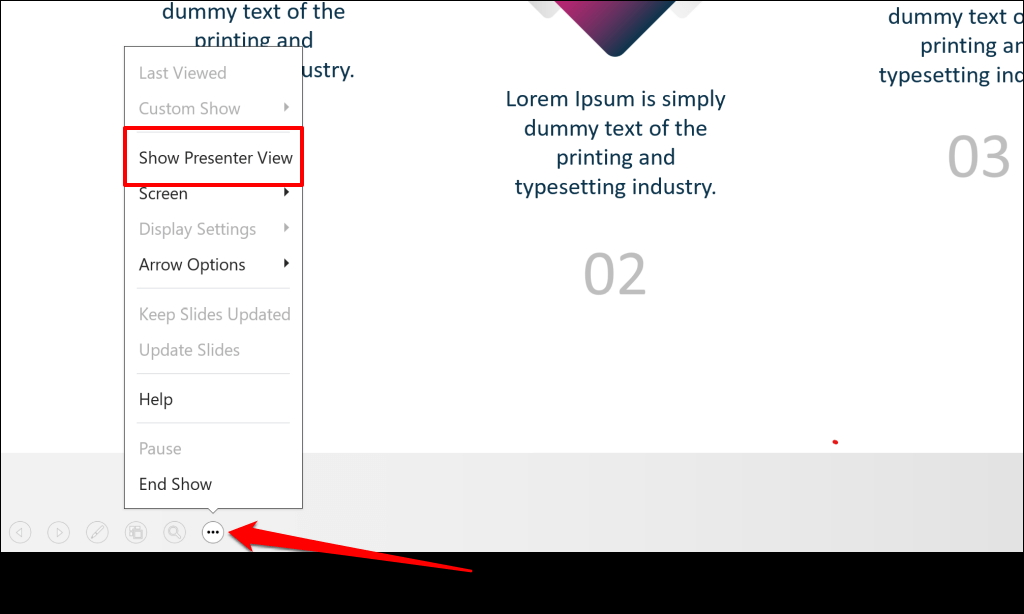 <올 시작="2">
<올 시작="2">
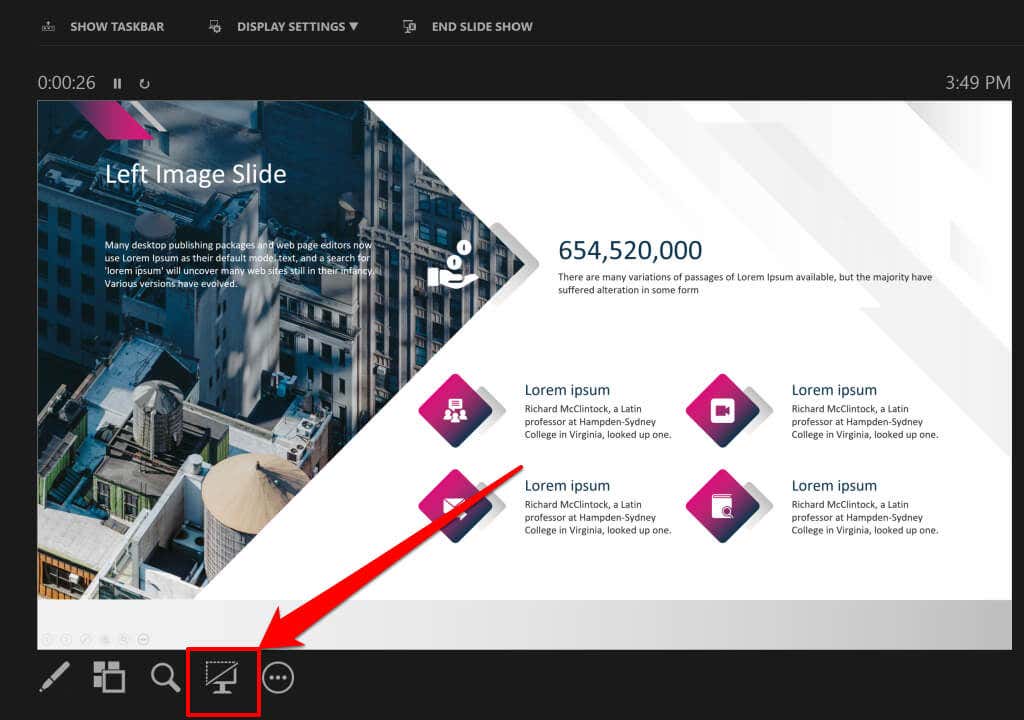
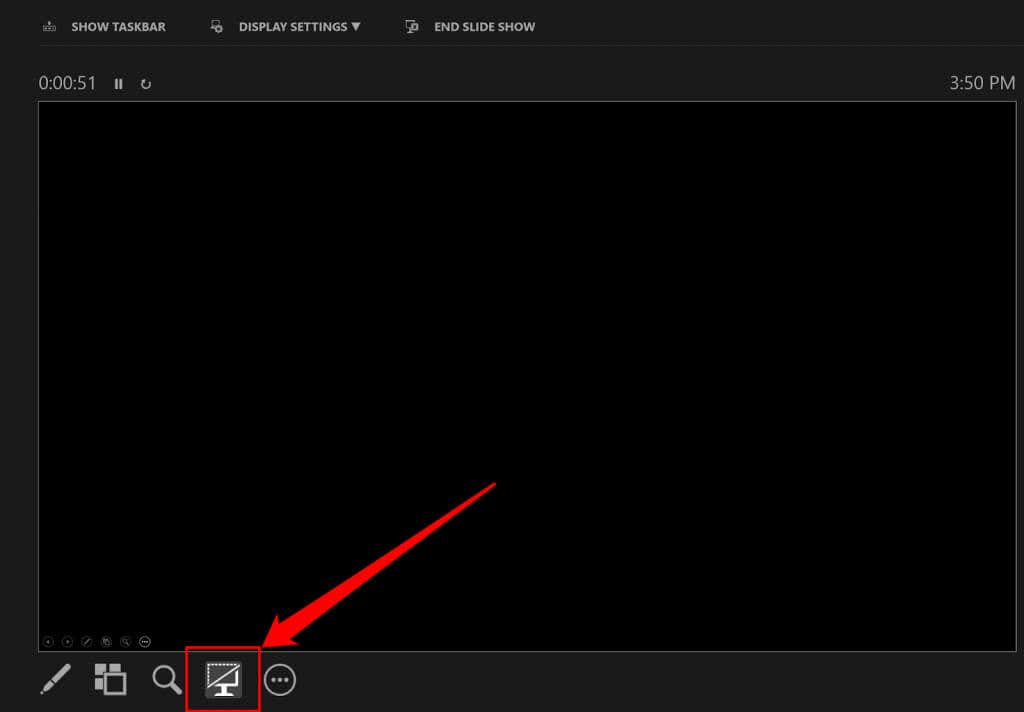
슬라이드 쇼 종료 검은색 화면으로
PowerPoint에서는 검은색 화면을 사용하여 슬라이드 쇼나 프리젠테이션의 끝을 표시할 수도 있습니다. 닫는 슬라이드 디자인 할 시간이 없다면 슬라이드 쇼의 마지막 슬라이드 다음에 검은색 화면이 표시되도록 PowerPoint를 구성하세요. PowerPoint 파일을 열고 아래 단계를 따르세요.
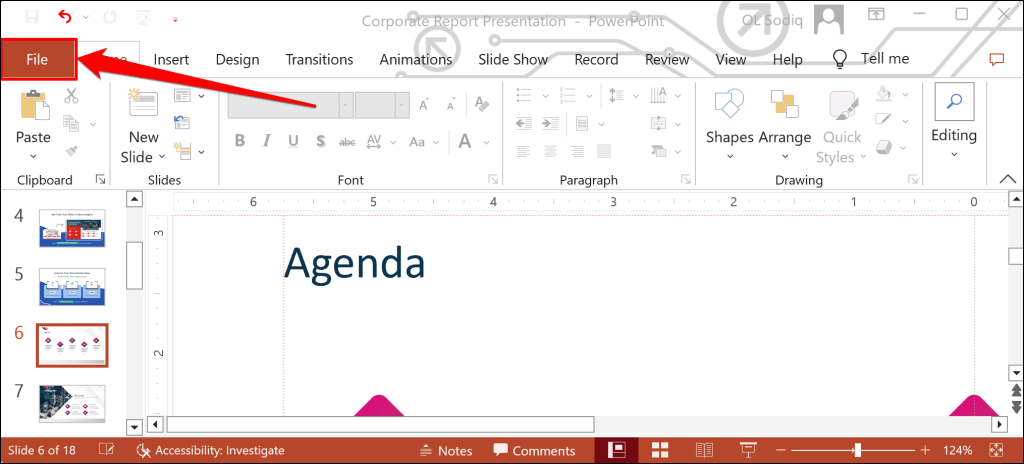
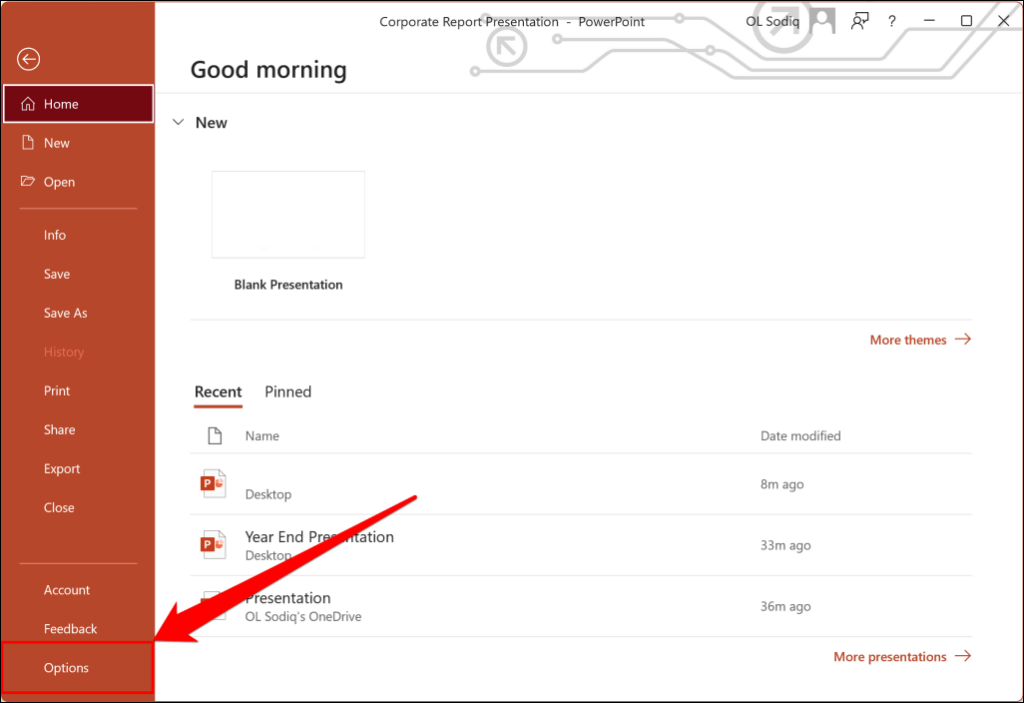
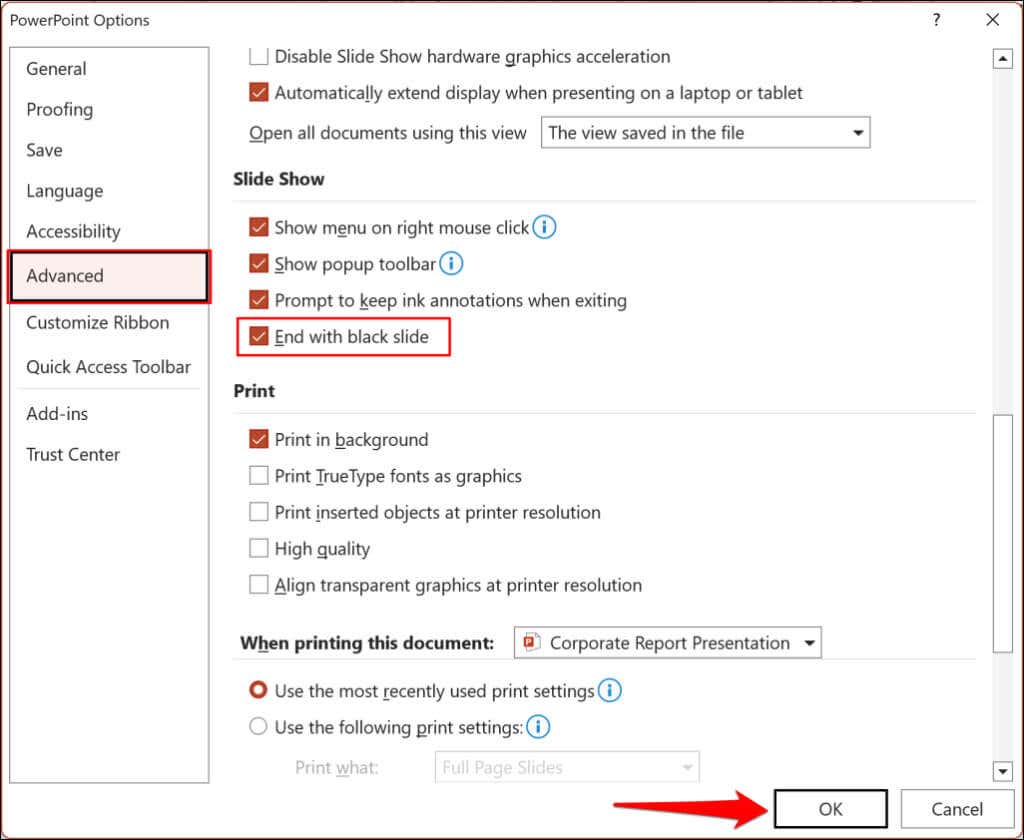
프레젠테이션의 마지막 슬라이드를 지나면 PowerPoint에서 "슬라이드 쇼가 끝났습니다. 종료하려면 클릭하세요"라는 메시지와 함께 검은색 화면이 표시됩니다.
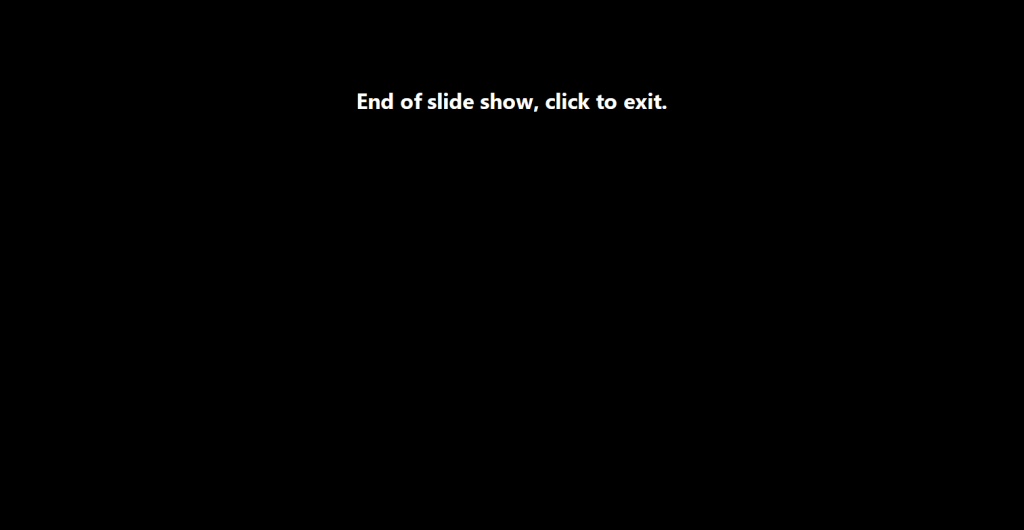
청중의 집중도를 높이고 방해 요소를 최소화하세요
검은색 또는 흰색 화면을 사용하여 슬라이드를 숨기면 특히 대화형 세션 중에 청중의 집중력과 참여를 유지하십시오 됩니다. PowerPoint 슬라이드 쇼를 표시할 때 위의 방법 중 하나를 사용하여 흰색 또는 검은색 슬라이드를 표시하세요.
.